Jednou z najpraktickejších funkcií aplikácie Súbory iOS 11 je zobrazenie Nedávne. Toto zobrazenie - dostupné v samotnej aplikácii Súbory a v akejkoľvek inej aplikácii, ktorá na výber dokumentov používa výber súborov - zobrazuje všetky súbory, ktoré ste vytvorili alebo otvorili za posledných niekoľko dní.
Priali ste si niekedy, aby ste mohli urobiť to isté na svojom počítači Mac? No môžeš. Dnes sa pozrieme na to, ako do priečinka Dock pridať priečinok, ktorý zobrazuje nedávne súbory iCloud Drive.
Nedávne súbory iCloud v doku vášho počítača Mac
Tento tip používa na svoju prácu inteligentný priečinok. Na počítačoch Mac je inteligentný priečinok špeciálny priečinok, ktorý sa sám napĺňa položkami v závislosti od kritérií, ktoré vyberiete. V zásade je to uložené vyhľadávanie, iba vyzerá a funguje ako bežný priečinok (okrem toho, že nemôžete presúvať súbory do to). Na počítači Mac môžete vytvárať inteligentné priečinky pre takmer akýkoľvek druh položky, ale dnes nás zaujímajú dve veci: miesto a dátum. Poloha je váš iCloud Drive. Dátum je rozsah - v tomto prípade posledných päť dní.
Ako vytvoriť nedávny inteligentný priečinok s položkami iCloud
Ak chcete vytvoriť inteligentný priečinok, stačí napísať Command-F keď je Finder aktívnou aplikáciou. Aktivuje sa vyhľadávanie, ktoré prispôsobíme a uložíme. Ak to zadáte, keď sa už pozeráte do priečinka iCloud Drive, vyhľadávanie sa zameria tam. To je teda prvý krok: Otvorte priečinok iCloud Drive vo Finderi a stlačte ⌘-F.
Uvidíte niečo také:
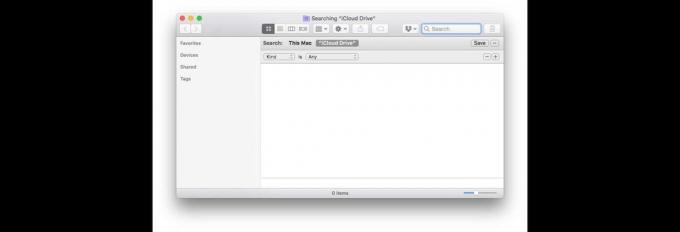
Foto: Kult Maca
Pozrite si rozbaľovacie polia označené Milý a akýkoľvek? Použijeme ich na zúženie vyhľadávania na položky používané v posledných dňoch.
Na to musíme použiť skrytý trik. Podržte stlačené Možnosť kľúč a + na tomto vyhľadávacom paneli sa zmení na tri bodky (...). Kliknite …, a aktivujete podmienené vyhľadávanie. To vám umožní vykonávať alebo písať vyhľadávania alebo vylúčiť veci z vyhľadávania namiesto ich zahrnutia. Všetko bude jasné, keď to urobíme. Stačí kliknúť a vyberať položky z rozbaľovacích polí, kým vaša stránka nebude vyzerať takto:
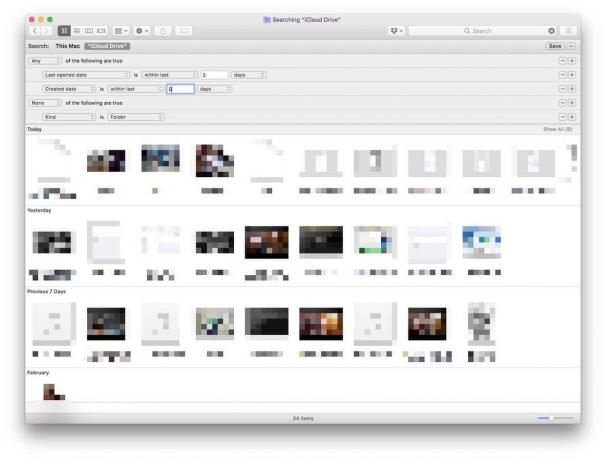
Foto: Kult Maca
Horná časť hovorí Finderovi, aby zhromaždil všetky naposledy otvorené položky alebo vytvorené za posledných päť dní. Nasledujúca časť vylučuje z vyhľadávania priečinky, ktoré nie sú potrebné, ale udržujú výsledky čisté.
Akonáhle máte vyhľadávanie, ako sa vám páči, kliknite na Uložiť. Možno budete chcieť zmeniť názov vyhľadávania (a teda aj názov inteligentného priečinka). V predvolenom nastavení je priečinok pridaný na bočný panel Findera a je k nemu prístup iba kliknutím.
Ako pridať inteligentný priečinok do doku
Ak chcete tento inteligentný priečinok pridať do doku pre počítač Mac, kliknite naň pravým tlačidlom myši na bočnom paneli aplikácie Finder a potom vyberte Zobraziť v priloženom priečinku aby ste to odhalili vo Vyhľadávači. Potom tento priečinok jednoducho presuňte do doku. Po pridaní do Docku naň môžete kliknutím rozbaliť obsah na úhľadnom paneli s ikonami, rovnako ako v každom inom priečinku, ktorý do Docku pridáte.
Pridajte vlastné inteligentné priečinky
Tento trik môžete zopakovať s akýmkoľvek uloženým vyhľadávaním. Môžete napríklad zobraziť všetky súbory PDF s určitou značkou, napríklad na organizovanie projektu. Alebo všetky fotografie nasnímané v Paríži pomocou blesku. Vážne. S týmito vyhľadávaniami môžete byť naozaj jemní.
Stačí sa zahĺbiť a pozrieť sa. Uvidíte, ako užitočný môže byť tento tip.
